KEYBOARD
Dari sisi tombol yang digunakan,
keyboard memiliki perkembangan yang tidak terlalu pesat sejak ditemukan
pertama kali. Yang terjadi hanyalah penambahan-penambahan beberapa
tombol bantu yang lebih mempercepat pembukaan aplikasi program.
Secara umum, struktur tombol pada keyboard terbagi atas 4, yaitu:
1. Tombol Ketik (typing keys)
Tombol ketik adalah salah satu bagian dari keyboard yang berisi huruf dan angka serta tanda baca. Secara umum, ada 2 jenis susunan huruf pada keyboard, yaitu tipe QWERTY dan DVORAK. Namun, yang terbanyak digunakan sampai saat ini adalah susunan QWERTY.
1. Tombol Ketik (typing keys)
Tombol ketik adalah salah satu bagian dari keyboard yang berisi huruf dan angka serta tanda baca. Secara umum, ada 2 jenis susunan huruf pada keyboard, yaitu tipe QWERTY dan DVORAK. Namun, yang terbanyak digunakan sampai saat ini adalah susunan QWERTY.
2. Numeric Keypad
Numeric keypad merupakan bagian khusus dari keyboard yang berisi angka dan sangat berfungsi untuk memasukkan data berupa angka dan operasi perhitungan. Struktur angkanya disusun menyerupai kalkulator dan alat hitung lainnya.
3. Tombol Fungsi (Function Keys)
Tahun 1986, IBM menambahkan beberapa tombol fungsi pada keyboard standard. Tombol ini dapat dipergunakan sebagai perintah khusus yang disertakan pada sistem operasi maupun aplikasi.
Numeric keypad merupakan bagian khusus dari keyboard yang berisi angka dan sangat berfungsi untuk memasukkan data berupa angka dan operasi perhitungan. Struktur angkanya disusun menyerupai kalkulator dan alat hitung lainnya.
3. Tombol Fungsi (Function Keys)
Tahun 1986, IBM menambahkan beberapa tombol fungsi pada keyboard standard. Tombol ini dapat dipergunakan sebagai perintah khusus yang disertakan pada sistem operasi maupun aplikasi.
4. Tombol kontrol (Control keys)
Tombol ini menyediakan kontrol terhadap kursor dan layar. Tombol yang termasuk dalam kategori ini adalah 4 tombol bersimbol panah di antara tombol ketik dan numeric keypad, home, end, insert, delete, page up, page down, control (ctrl), alternate (alt) dan escape (esc).
Tombol ini menyediakan kontrol terhadap kursor dan layar. Tombol yang termasuk dalam kategori ini adalah 4 tombol bersimbol panah di antara tombol ketik dan numeric keypad, home, end, insert, delete, page up, page down, control (ctrl), alternate (alt) dan escape (esc).
fungsi dari setiap tombol keyboard yang ada, diantaranya :
Ctrl
+ A : Select All
Ctrl + B : Bold
Ctrl + C : Copy
Ctrl + D : Font
Ctrl + E : Center Alignment
Ctrl + F : Find
Ctrl + G : Go To
Ctrl + H : Replace
Ctrl + I : Italic
Ctrl + J : Justify Alignment
Ctrl + K : Insert Hyperlink
Ctrl + L : Left Alignment
Ctrl + M : Hanging Indent
Ctrl + N : New
Ctrl + O : Open
Ctrl + P : Print
Ctrl + Q : Normal Style
Ctrl + R : Right Alignment
Ctrl + S : Save / Save As
Ctrl + T : Left Indent
Ctrl + U : Underline
Ctrl + V : Paste
Ctrl + W : Close
Ctrl + X : Cut
Ctrl + Y : Redo
Ctrl + Z : Undo
Ctrl + B : Bold
Ctrl + C : Copy
Ctrl + D : Font
Ctrl + E : Center Alignment
Ctrl + F : Find
Ctrl + G : Go To
Ctrl + H : Replace
Ctrl + I : Italic
Ctrl + J : Justify Alignment
Ctrl + K : Insert Hyperlink
Ctrl + L : Left Alignment
Ctrl + M : Hanging Indent
Ctrl + N : New
Ctrl + O : Open
Ctrl + P : Print
Ctrl + Q : Normal Style
Ctrl + R : Right Alignment
Ctrl + S : Save / Save As
Ctrl + T : Left Indent
Ctrl + U : Underline
Ctrl + V : Paste
Ctrl + W : Close
Ctrl + X : Cut
Ctrl + Y : Redo
Ctrl + Z : Undo
Ctrl
+ 1 : Single Spacing
Ctrl + 2 : Double Spacing
Ctrl + 5 : 1,5 lines
Ctrl + Esc : Start Menu
Ctrl + 2 : Double Spacing
Ctrl + 5 : 1,5 lines
Ctrl + Esc : Start Menu
F1
: Menjalankan fungsis pertolongan yang disediakan pada Word
F2 : Memindahkan teks atau objek yang dipilih
F3 : Menjalankan perintah AutoText
F4 : Mengulangi perintah sebelumnya
F5 : Menjalankan perintah Find and Replace atau Goto
F6 : Menjalankan Perintah Other Pane
F7 : Memeriksaan kesalahan ketik dan ejaan teks
F8 : Awal perintah penyorotan/pemilihan teks atau objek
F9 : Mengupdate Field (Mail Merge)
F10 : Mengaktifkan Menu
F11 : Memasukkan field berikutnya (Mail Merge)
F12 : Mengaktifkan dialog Save As
F2 : Memindahkan teks atau objek yang dipilih
F3 : Menjalankan perintah AutoText
F4 : Mengulangi perintah sebelumnya
F5 : Menjalankan perintah Find and Replace atau Goto
F6 : Menjalankan Perintah Other Pane
F7 : Memeriksaan kesalahan ketik dan ejaan teks
F8 : Awal perintah penyorotan/pemilihan teks atau objek
F9 : Mengupdate Field (Mail Merge)
F10 : Mengaktifkan Menu
F11 : Memasukkan field berikutnya (Mail Merge)
F12 : Mengaktifkan dialog Save As
Esc
: Membatalkan dialog / perintah
Enter : Melaksanakan pilihan atau mengakhiri suatu paragraf
Tab : Memindahkan teks sesuai dengan tanda tab yang ada pada ruler horizontal
Windows : Mengktifkan Menu Start
Shortcut : Mengaktifkan shortcut pada posisi kursor
Delete : Menghapus 1 karakter di sebelah kanan kursor
Backspace : Menghapus 1 karakter di sebelah kiri kursor
Insert : Menyisip karakter di posisi kursor
Home : Memindahkan posisi kurosr ke awal baris
End : Memindahkan posisi kurosr ke akhir baris
Page Up : Menggulung layar ke atas
Page Down : Menggulung layar ke atas
Up : Memindahkan kursor 1 baris ke atas
Down : Memindahkan kursor 1 baris ke bawah
Left : Memindahkan kursor 1 karakter ke kiri
Right : Memindahkan kursor 1 karakter ke kanan
Num Lock On : Fungsi pengetikan angka-angka dan operator matematik aktif
Num Lock Off : Fungsi tombol navigasi aktif
Shift + F10 : Membuka menu pintas, sama seperti mengklik kanan
Alt : Penekanan tombol yang tidak dikombinasikan dengan tombol lain hanya
berfungsi untuk mengaktifkan atau memulai penggunaan menu bar
Shift + Delete : Menghapus item yang dipilih secara permanen tanpa menempatkan item
dalam Recycle Bin
Enter : Melaksanakan pilihan atau mengakhiri suatu paragraf
Tab : Memindahkan teks sesuai dengan tanda tab yang ada pada ruler horizontal
Windows : Mengktifkan Menu Start
Shortcut : Mengaktifkan shortcut pada posisi kursor
Delete : Menghapus 1 karakter di sebelah kanan kursor
Backspace : Menghapus 1 karakter di sebelah kiri kursor
Insert : Menyisip karakter di posisi kursor
Home : Memindahkan posisi kurosr ke awal baris
End : Memindahkan posisi kurosr ke akhir baris
Page Up : Menggulung layar ke atas
Page Down : Menggulung layar ke atas
Up : Memindahkan kursor 1 baris ke atas
Down : Memindahkan kursor 1 baris ke bawah
Left : Memindahkan kursor 1 karakter ke kiri
Right : Memindahkan kursor 1 karakter ke kanan
Num Lock On : Fungsi pengetikan angka-angka dan operator matematik aktif
Num Lock Off : Fungsi tombol navigasi aktif
Shift + F10 : Membuka menu pintas, sama seperti mengklik kanan
Alt : Penekanan tombol yang tidak dikombinasikan dengan tombol lain hanya
berfungsi untuk mengaktifkan atau memulai penggunaan menu bar
Shift + Delete : Menghapus item yang dipilih secara permanen tanpa menempatkan item
dalam Recycle Bin
Ctrl
+ Right Arrow : Memindahkan titik penyisipan ke awal kata berikutnya
Ctrl + Left Arrow : Memindahkan titik penyisipan ke awal kata sebelumnya
Ctrl + Down Arrow : Memindahkan titik penyisipan ke awal paragraf berikutnya
Ctrl + Up Arrow : Memindahkan titik penyisipan ke awal paragraf sebelumnya
Ctrl + Left Arrow : Memindahkan titik penyisipan ke awal kata sebelumnya
Ctrl + Down Arrow : Memindahkan titik penyisipan ke awal paragraf berikutnya
Ctrl + Up Arrow : Memindahkan titik penyisipan ke awal paragraf sebelumnya
Alt
+ F4 : Menutup item aktif, atau keluar dari program aktif
Alt + Enter : Menampilkan properti dari objek yang dipilih
Alt + Spacebar : Buka menu shortcut untuk jendela aktif
Ctrl + F4 : Close dokumen aktif dalam program-program yang memungkinkan Anda
untuk memiliki beberapa dokumen yang terbuka secara bersamaan
Alt + Tab : Switch antara item yang terbuka
Alt + Esc : Cycle melalui item dalam urutan yang mereka telah dibuka
Ctrl + Shift + Tab : Bergerak mundur melalui tab
Shift + Tab : Bergerak mundur melalui pilihan
Alt + Enter : Menampilkan properti dari objek yang dipilih
Alt + Spacebar : Buka menu shortcut untuk jendela aktif
Ctrl + F4 : Close dokumen aktif dalam program-program yang memungkinkan Anda
untuk memiliki beberapa dokumen yang terbuka secara bersamaan
Alt + Tab : Switch antara item yang terbuka
Alt + Esc : Cycle melalui item dalam urutan yang mereka telah dibuka
Ctrl + Shift + Tab : Bergerak mundur melalui tab
Shift + Tab : Bergerak mundur melalui pilihan
fungsi tombol secara khusus pada pengunaa browser adalah sebagai berikut:
Ctrl A :Memblok keseluruhan.
Ctrl C :Menambah alamat halaman web yang sedang dibuka ke favorites.
Ctrl E :Menampilkan/menyembunyikan search.
Ctrl F :Mencari halaman web.
Ctrl H :Menampakan/menyembunyikan history.
Ctrl I :Menampilkan/menyembunyikan faforites.
Ctrl O :Menampilkan kotak dialog open.
Ctrl P :Mencetak halaman web yang sedang dibuka.
Ctrl R :Merefresh galaman web terbaru.
Ctrl V :Mem paste isi clipboard.
Ctrl W :Keluar dari amplikasi dan menutup jendela.
Ctrl X :Memotong blok terpilih.
Ctrl Z :Membatalkan perintah dan menutup jenjdela.
Ctrl C :Menambah alamat halaman web yang sedang dibuka ke favorites.
Ctrl E :Menampilkan/menyembunyikan search.
Ctrl F :Mencari halaman web.
Ctrl H :Menampakan/menyembunyikan history.
Ctrl I :Menampilkan/menyembunyikan faforites.
Ctrl O :Menampilkan kotak dialog open.
Ctrl P :Mencetak halaman web yang sedang dibuka.
Ctrl R :Merefresh galaman web terbaru.
Ctrl V :Mem paste isi clipboard.
Ctrl W :Keluar dari amplikasi dan menutup jendela.
Ctrl X :Memotong blok terpilih.
Ctrl Z :Membatalkan perintah dan menutup jenjdela.
Jenis-Jenis Keyboard
Keyboard QWERTY
Tata letak keyboard QWERTY ini ditemukan oleh Scholes, Glidden dan
Soule pada tahun 1878, dan kemudian menjadi standar mesin tik komersial
pada tahun 1905. QWERTY diambil dari6 huruf berurutan pada baris kedua
dari tombol alfanumerik tersebut. Keyboard
QWERTY didesain sedemikian rupa sehingga key yang paling sering ditekan
terpisah letaknya sejauh mungkin, sehingga bisa meminimalkan kemacetan
pada saat mengetik (pada mesin ketik mekanik). Meskipun tata letak
QWERTY sangat luas pemakaiannya, tetapi memiliki beberapa kelemahan dan
ketidakefisienan. Misalnya, 48 persen dari gerakan diantara huruf yang
berurutan harus dilakukan dengan sebuah tangan. Hanya 32 persen ketukan
yang dilakukan pada home row (baris awal dari posisi jari pada
keyboard). Beban tangan kiri lebih besar dari tangan kanan (56 persen).
Contoh paling nyata dari ketidakefisienan tata letak QWERTY adalah
pengetikan huruf ‘a’ yang cukup sering dipakai, tetapi harus dilakukan
oleh jari kelingking yang paling lemah.
Keyboard DVORAK

Keyboard DVORAK (1932), dimana susunan hurufnya disusun sedemikian rupa sehingga tangan kanan dibebani lebih banyak pekerjaan dibanding dengan tangan kiri. Selain itu, tata letak Dvorak dirancang agar 70 persen dari ketukan jatuh pada home row, sehingga bisa mengurangi kelelahan karena pengetikan (lebih ergonomik). Sejumlah percobaan menunjukkan bahwa tata letak Dvorak lebih efisien 10-15 persen dibanding dengan tata letak QWERTY.
Keyboard KLOCKENBERG
Keyboard ini dibuat dengan maksud menyempurnakan jenis keyboard yang
sudah ada, yaitu dengan memisahkan kedua bagian keyboard (bagian kiri
dan kanan). Bagian kiri dan kanan keyboard dipisahkan dengan sudut 15
derajat dan dibuat miring ke bawah. Selain itu, keyboard KLOCKENBERG
mempunyai tombol-tombol yang dibuat lebih dekat (tipis) dengan meja
kerja sehingga terasa lebih nyaman. Tata letak ini, selain mengurangi
beban otot pada jari jemari dan pergelangan tangan juga dirancang untuk
mengurangi beban otot pada tangan dan bahu. Terpisahnya bagian kiri dan
kanannya menjadikannya relatif lebih banyak memakan ruang.
Keyboard Maltron
Tak seperti keyboard pada umumnya yang datar, keyboard ini dibuat
agak cekung ke dalam. Dengan pertimbangan bahwa pada saat jari-jari
diposisikan akan mengetik, maka jari-jari itu dijamin tidak akan
membentuk satu garis lurus. Produsen Maltron berkeyakinan bahwa pada
dasarnya, hanya digunakan 8 jari dari sepuluh jari yang tersedia ketika
manusia mengetik dengan keyboard biasa.Dengan mengetik di keyboard
biasa, maka jari tangan harus beradaptasi dengan bentuk keyboard. Hal
ini diklaim oleh mereka dapat menyebabkan RSI (Repetitive Stress
Injuries). Sementara, dengan menggunakan Maltron, keyboardnyalah yang
akan menyesuaikan dengan tangan. Dengan bentuk yang unik seperti ini,
Maltron menjamin kenyamanan jari tangan di saat mengetik sehingga tidak
menyebabkan RSI bahkan bisa jadi akan meningkatkan kecepatan mengetik
sebab yang digunakan adalah 10 jari bukannya 8 jari.
Keyboard Chord
Hanya mempunyai beberapa tombol antara 4 sampai 5. Untuk memasukkan
suatu huruf harus menekan beberapa tombol secara bersamaan. Ukurannya
kompak, sangat cocok untuk aplikasi yang portabel. Waktu pelatihan
singkat, penekanan tombo-tombol mencerminkan bentuk huruf yang
diinginkan Kecepatannya tinggi namun kurang populer, karena pada
pemakaian yang lama akan menyebabkan kelelahan pada tangan. Berikut ini
jenis-jenis keyboard chord:
Keyboard Palantype
Tata letak palantype mempunyai 3 kelompok karakter. Kelompok pada
bagian kiri menunjukkan konsonan awal sebuuah kata, bagian tengah
menunjukkan kelompok vokal dan bagian kanan menunjukkan kelompok
konsonan terakhir dari sebuah kata atau suku kata.Pada gambar terlihat
bahwa tidak seluruh konsonan ada disana, konsonan tsb dapat disajikan
dengan menggunakan kombinasi beberapa tombol yang ada.
Keyboard Stenotype
Steno adalah jenis tulisan singkat yang sering digunakan untuk
mencatat ucapan seorang. Jenis tulisan ini paling banyak digunakan oleh
para wartawan untuk mencatat hasil wawancaranya dengan lebih cepat.
Papan ketik Stenotype mempunyai keunggulan yang hampir sama dengan papan
ketik Palantype.
Keyboard Alphabetik
Tombol-tombol yang ada pada keyboard alphabetik disusun persis
seperti pada tata letak QWERTY maupun Dvorak, tetapi susunan hurufnya
berurutan seperti pada urutan alphabet. Keyboard alphabetik juga tidak
dapat menyaingi popularitas tata letak QWERTY, tetapi biasanya banyak
ditemui pada mainan anak-anak, sehingga anak-anak diajar mengenal huruf
alphabet. Bagi pengguna yang bukan tukang ketik, barangkali tata letak
ini cukup membantu. Tetapi, dari hasil pengujian, penggunaan tata letak
seperti ini justru memperlambat kecepatan pengetikan.
Keyboard Numeric
Untuk memasukkan bilangan dalam jumlah yang besar, orang lebih suka
menggunakan tombol numerik (numeric keypad) yang tata letak
tombol-tombolnya dapat dijangkau dengan tangan.
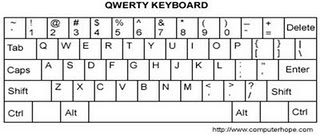
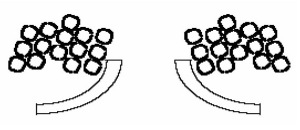


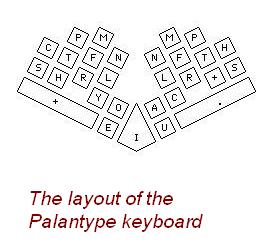
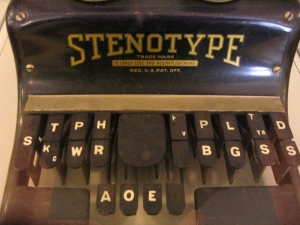
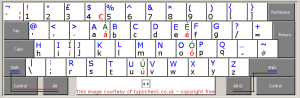
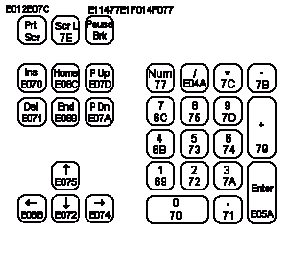
Tidak ada komentar:
Posting Komentar